Pertama, periksa apakah Anda memiliki koneksi internet yang andal
- Itu Kesalahan 0x800ccc0d terjadi jika Anda memiliki masalah koneksi internet, file data Outlook yang rusak, atau kredensial masuk yang salah.
- Untuk memperbaikinya, Anda dapat memperbaiki profil Outlook, memeriksa setelan Firewall, mengubah Setelan Outlook, atau membuat profil baru.
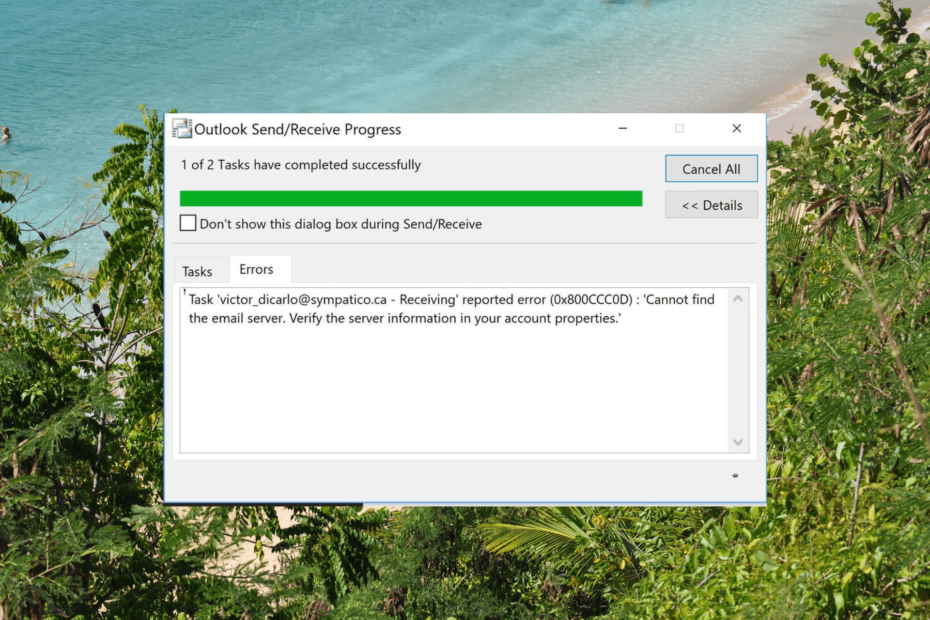
XINSTALL DENGAN MENGKLIK FILE DOWNLOAD
- Unduh Fortect dan instal di PC Anda.
- Mulai proses pemindaian alat untuk mencari file korup yang menjadi sumber masalah Anda.
- Klik kanan Mulai Perbaikan sehingga alat dapat memulai algoritme perbaikan.
- Fortect telah diunduh oleh 0 pembaca bulan ini.
Menemukan kesalahan saat menggunakan Microsoft Outlook bisa membuat frustasi, dan satu kesalahan umum adalah 0x800ccc0d. Error ini biasanya menunjukkan adanya masalah dengan konfigurasi email atau setelan koneksi.
Dalam panduan ini, kami akan memberi Anda solusi efektif untuk mengatasi kesalahan ini dan menjalankan Outlook Anda dalam waktu singkat.
Apa yang menyebabkan kesalahan Outlook 0x800ccc0d?
Mungkin ada berbagai alasan untuk kesalahan ini; beberapa yang umum disebutkan di sini:
- Konfigurasi email salah – Jika pengaturan server, termasuk alamat server surat masuk dan keluar, port, atau pengaturan enkripsi salah, Anda mungkin melihat kesalahan ini.
- File data Outlook rusak – File data Outlook menyimpan email, kontak, dan data Outlook lainnya, dan jika rusak, mereka dapat memicu kesalahan 0x800ccc0d.
- masalah konektivitas internet – Kesalahan dapat terjadi jika ada masalah dengan koneksi internet Anda atau jika sambungan ke server surat terputus.
- Kredensial login salah – Memberikan kredensial masuk yang salah, seperti nama pengguna atau kata sandi yang salah, dapat menyebabkan kegagalan autentikasi dan mengakibatkan kesalahan ini.
- Konflik antivirus atau firewall - Beberapa program antivirus atau firewall dapat mengganggu dengan komunikasi antara Outlook dan server email, yang mengakibatkan kesalahan.
Sekarang setelah Anda mengetahui penyebabnya, mari kita periksa metode pemecahan masalah untuk memperbaikinya.
Bagaimana saya bisa memperbaiki kesalahan Outlook 0x800ccc0d?
Sebelum terlibat dalam langkah pemecahan masalah lanjutan, Anda harus mempertimbangkan untuk melakukan pemeriksaan berikut:
- Mulai ulang komputer dan Outlook Anda.
- Restart router Anda atau periksa koneksi internet Anda.
- Pastikan Windows Anda mutakhir.
- Pastikan Outlook diperbarui.
- Nonaktifkan alat keamanan untuk sementara.
Setelah Anda melakukan ini, pindah ke metode terperinci untuk memperbaiki kesalahan ini.
1. Izinkan Outlook melalui firewall
- tekan Windows kunci, ketik panel kendali, dan klik Membuka.
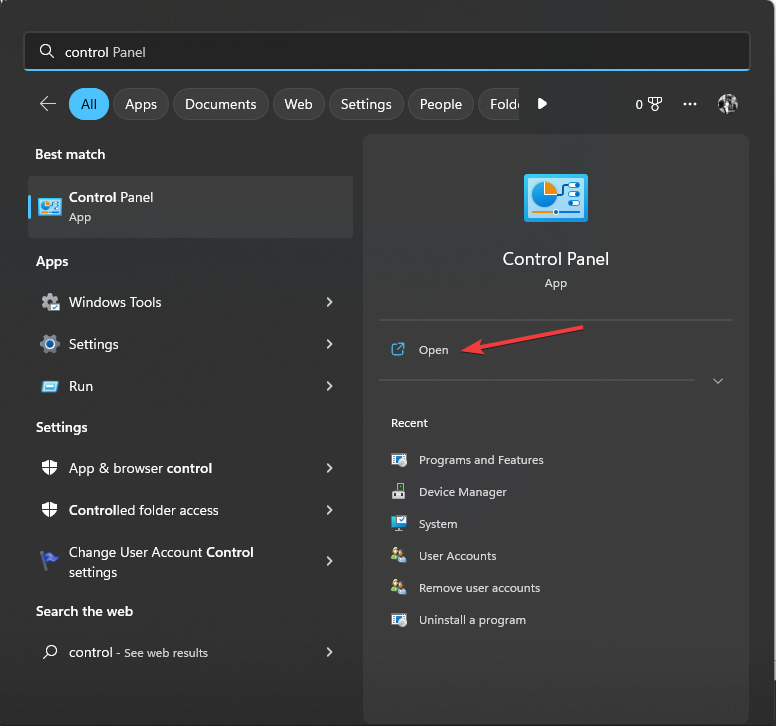
- Pilih Dilihat oleh sebagai Kategori dan pilih Sistem dan keamanan.
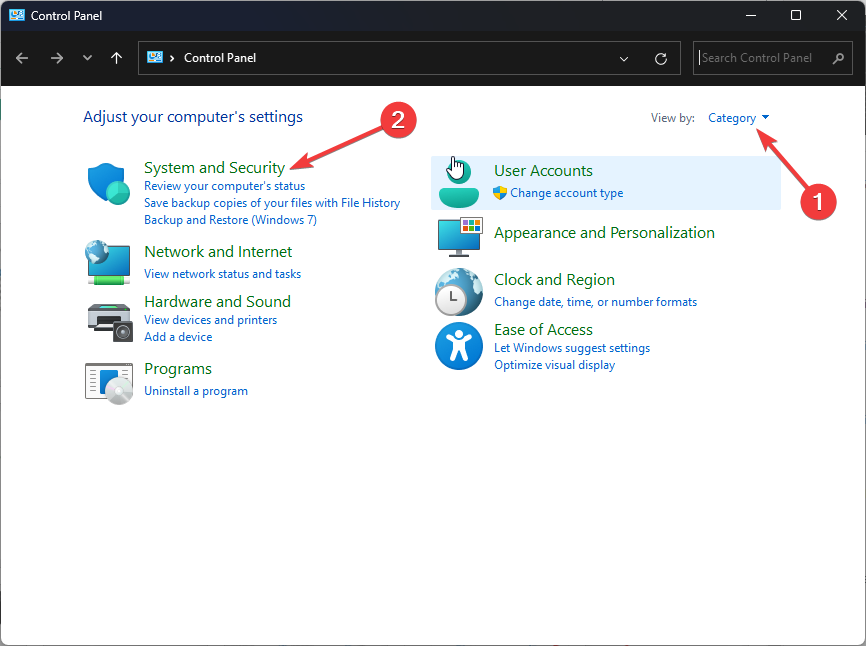
- Selanjutnya, klik Firewall Pembela Windows.
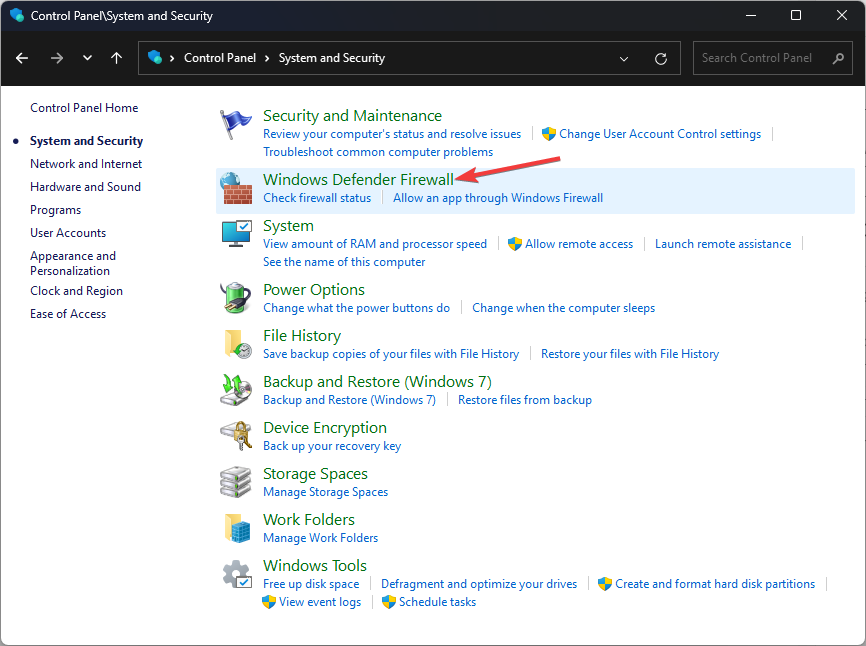
- Dari panel kiri, klik Izinkan aplikasi atau fitur melalui Windows Firewall tautan.
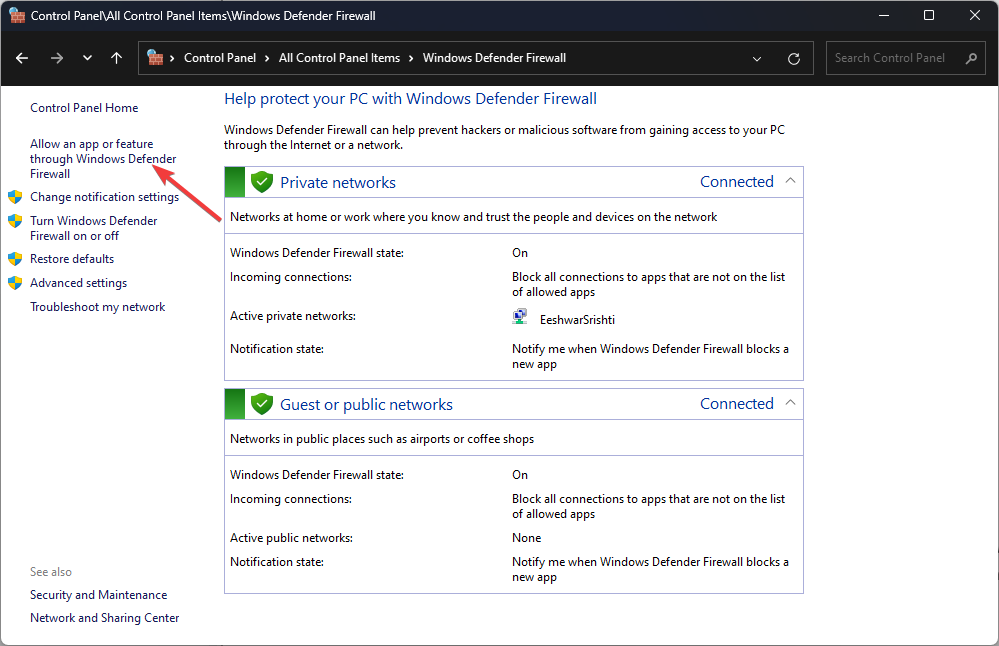
- Di halaman berikutnya, klik Ubah pengaturan, lalu pilih Izinkan aplikasi lain.
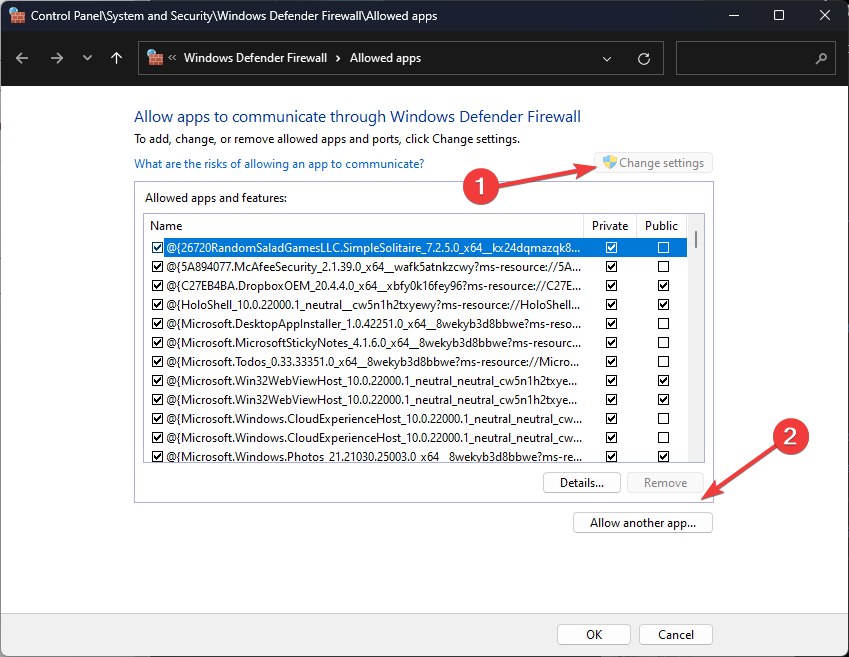
- Klik Jelajahi untuk menemukan Pandangan.
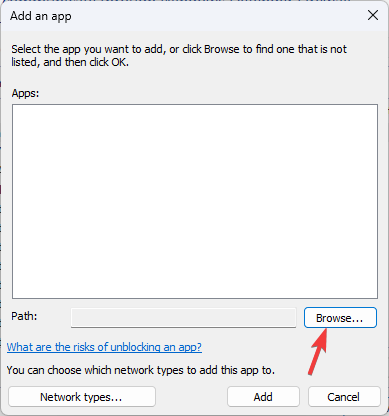
- Klik Menambahkan.
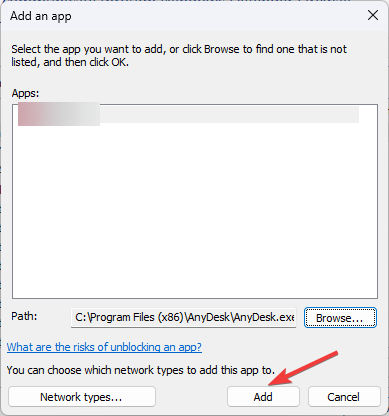
- Setelah Outlook ditambahkan ke daftar, cari dari daftar dan beri tanda centang di sebelah Pribadi Dan Publik.
- Klik OKE untuk menyimpan perubahan.
Jika Anda menggunakan antivirus dan firewall pihak ketiga, pastikan Anda menyertakan Outlook dalam daftar pengecualiannya.
2. Perbaiki profil Outlook
- Tekan Windows + e untuk membuka Windows File Explorer.
- Arahkan ke salah satu jalur ini:
C:\Program Files\Microsoft Office\root\Office16
C:\Program Files (x86)\Microsoft Office\root\Office16
C:\Program Files\Microsoft Office\Office16
C:\Program Files (x86)\Microsoft Office\Office16
- Temukan SCANPST.EXE file dan klik dua kali untuk meluncurkannya.
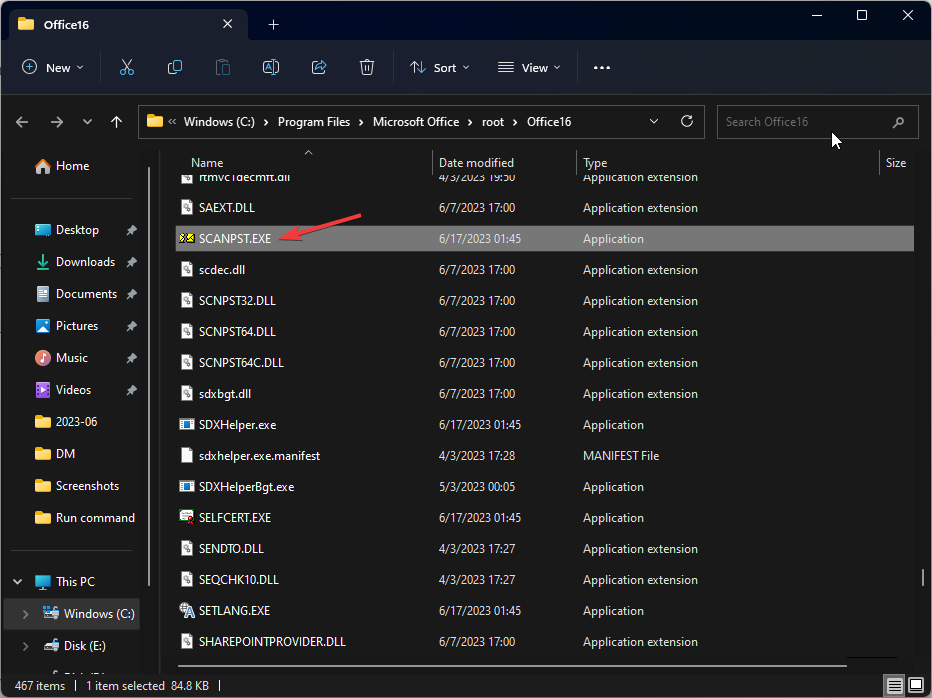
- Di jendela berikutnya, klik Jelajahi dan pilih file PST yang ingin Anda perbaiki.
- Klik Awal.
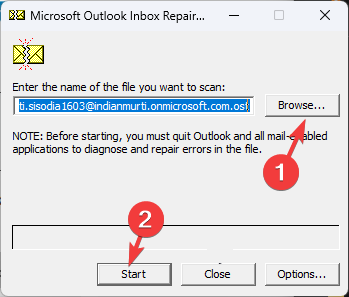
- Tunggu hingga pemindaian selesai; Anda akan diminta, lalu klik Memperbaiki untuk menerapkan perbaikan.
- Tampilan Outlook Tidak Menampilkan Subjek? 4 Cara Memperbaikinya
- Aturan Outlook Tidak Berfungsi? 5 Cara Mudah Memperbaikinya
- Perbaiki: Tampilan Outlook Tidak Menampilkan Konten Email
- Perbaiki: Email Dengan Lampiran Tidak Dapat Dicari
- 0x800CCC69 Outlook Error: Cara Cepat Memperbaikinya
Kemungkinan besar untuk menghilangkan kesalahan Outlook ini dengan memperbaiki aplikasi dengan alat pemulihan file PST yang dikenal. Anda dapat melanjutkan dengan langkah selanjutnya:
- Unduh dan pasang Pemulihan File PST Stellar.
- Setelah mengunduh aplikasi, luncurkan di PC Anda.
- Untuk memulai, klik pada Jelajahi atau Menemukan opsi untuk memilih file yang rusak.

- Selanjutnya, pilih Memperbaiki tombol untuk memulai proses secara otomatis.
- Akhirnya, Anda dapat melihat daftar semua file Outlook PST yang telah diperbaiki.
Terakhir, Anda dapat menyimpan file yang diperbaiki dan file Outlook yang dihapus dari alat Stellar.

Pemulihan File PST Stellar
Mulai sekarang, gunakan kotak masuk Outlook Anda tanpa kode kesalahan yang tidak menyenangkan berkat teknologi Stellar.4. Buat profil baru
- tekan Windows kunci, ketik panel kendali, dan klik Membuka.
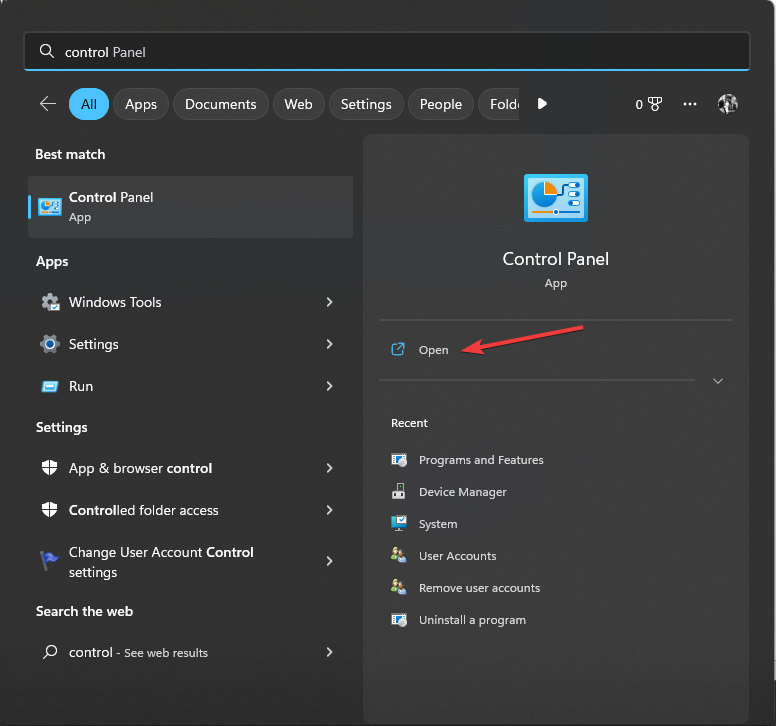
- Pilih Dilihat oleh sebagai Ikon besar dan pilih Surat.
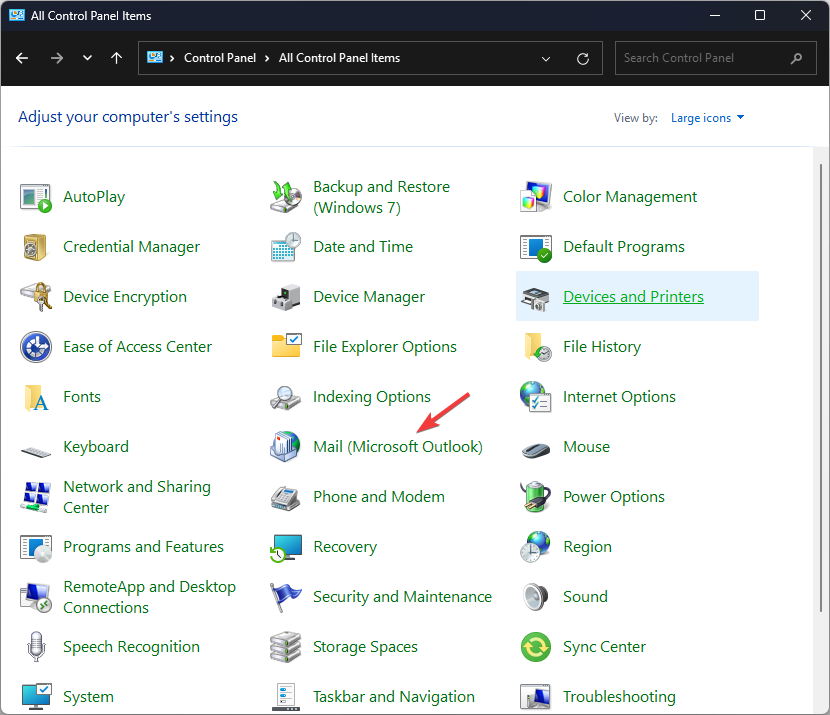
- Di Pengaturan Surat-Outlook jendela, klik Tampilkan Profil.
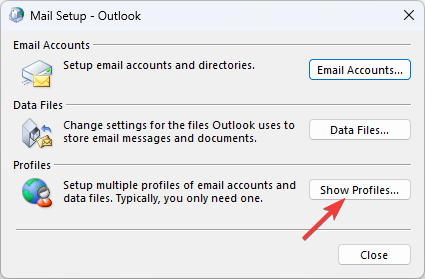
- Klik Menambahkan tombol untuk menambahkan profil baru.
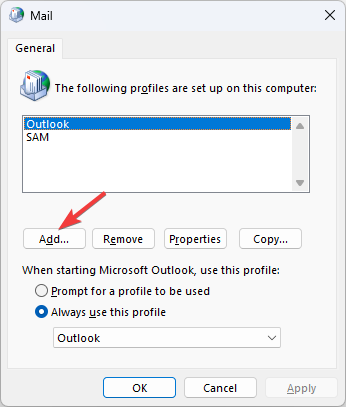
- Sekarang ketik nama untuk profil dan klik OKE.
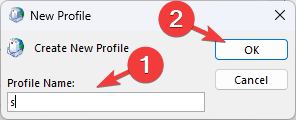
- Ikuti petunjuk di layar untuk menyelesaikan proses, lalu tutup jendela.
Mulai ulang Outlook Anda dan periksa apakah masalahnya masih ada.
5. Verifikasi kredensial login
- tekan Windows kunci, ketik pandangan, dan klik Membuka.

- Klik Mengajukan.

- Sekarang pilih Pengaturan akun tarik-turun dan pilih Kelola Profil.
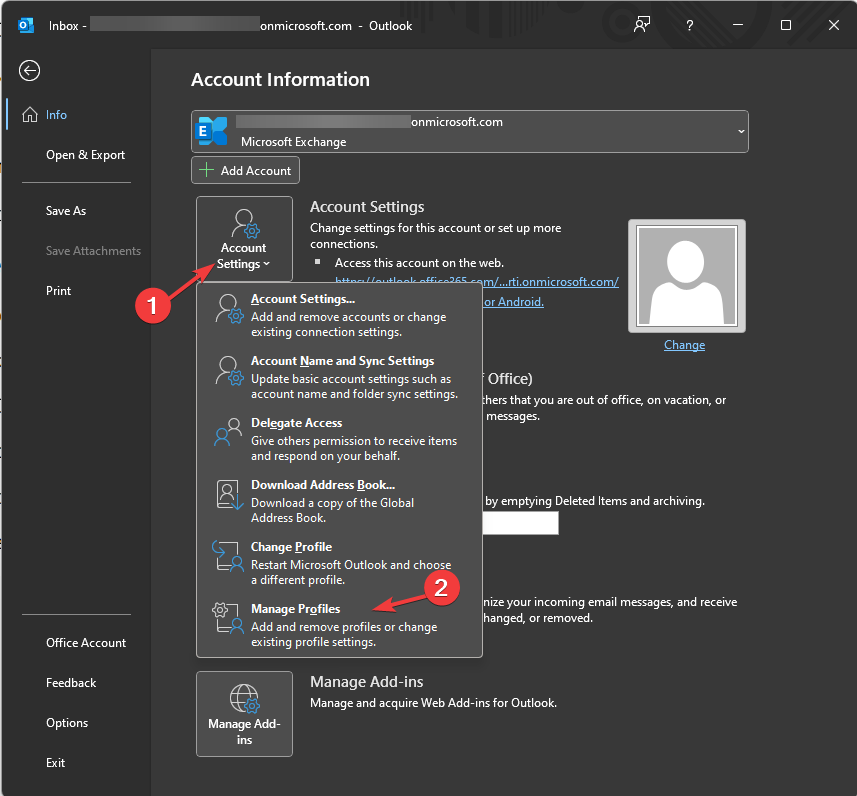
- Di Pengaturan Surat-Outlook jendela, klik Akun Email.
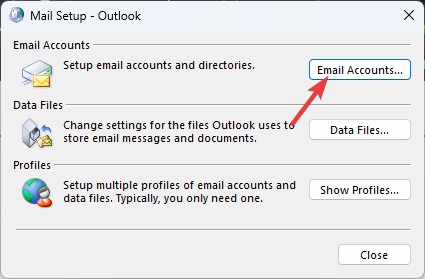
- Temukan akun email dan klik Mengubah.

- Di Ganti akun jendela, verifikasi informasi dan klik Berikutnya.
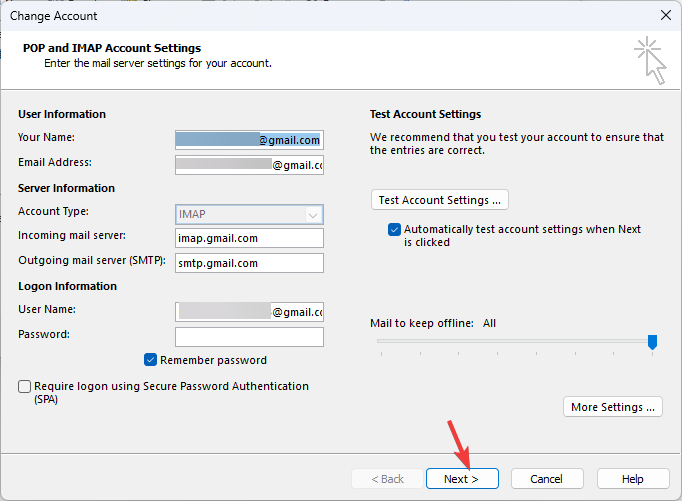
- Anda akan diminta memasukkan kata sandi.
Sekarang Outlook akan mencoba membuat koneksi. Setelah selesai, tutup jendela, dan mulai ulang aplikasi Outlook.
6. Periksa pengaturan Outlook
- tekan Windows kunci, ketik pandangan, dan klik Membuka.

- Klik Mengajukan.

- Klik tarik-turun untuk Pengaturan akun, lalu klik Pengaturan akun.
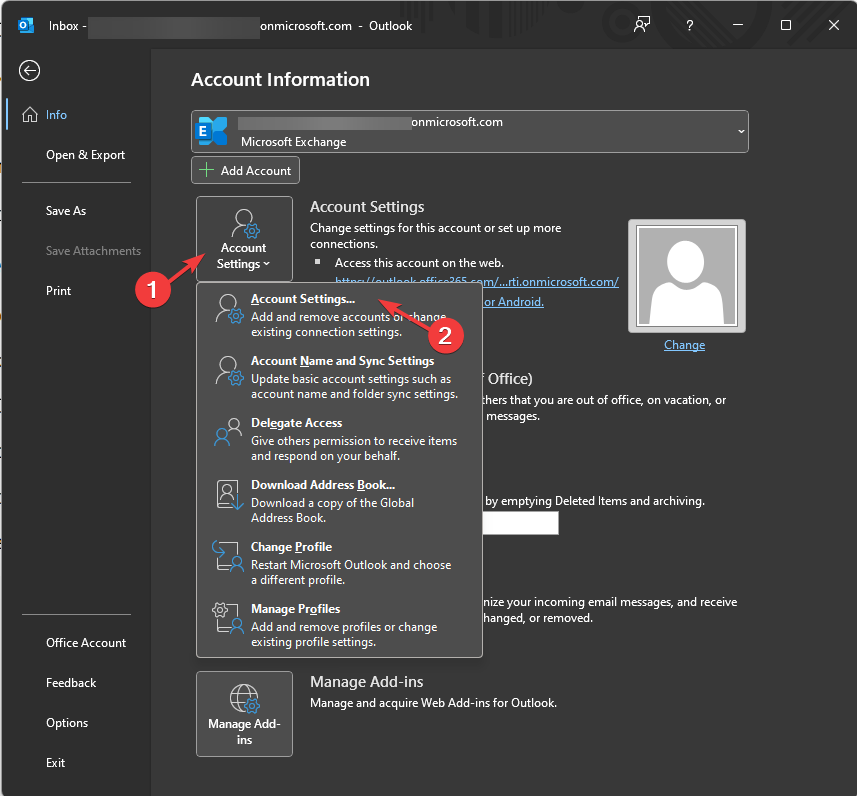
- Dari layar, pilih kotak surat yang terpengaruh dan klik Mengubah tombol.

- Di Ganti akun kotak dialog, klik Lebih Banyak Pengaturan.
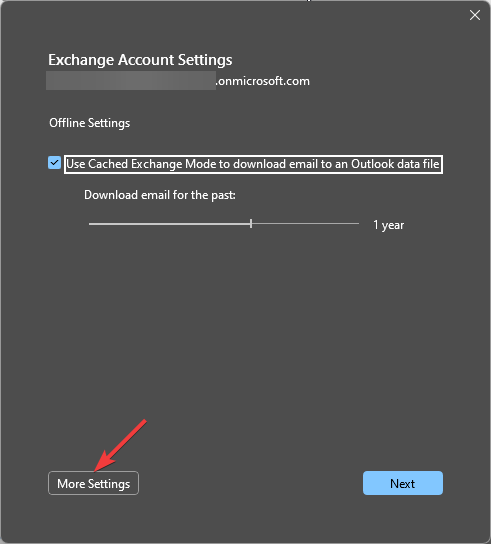
- Selanjutnya, pada Pengaturan Email Internet halaman, beralih ke Server Keluar tab.
- Beri tanda centang di sebelah Server Keluar saya (SMTP) memerlukan autentikasi.
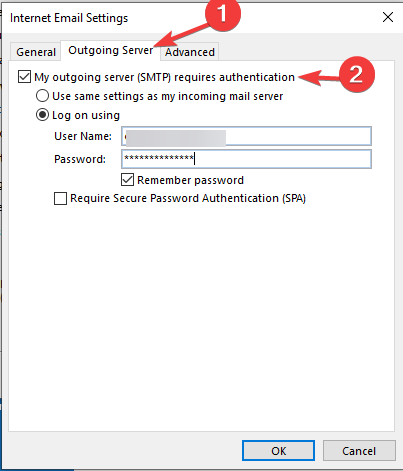
- Sekarang, pastikan Anda telah memilih mode koneksi yang valid.
- Pergi ke Canggih tab, centang POP3 & SMTP nomor port koneksi, dan juga periksa SSL & TLS koneksi enkripsi tipe '.
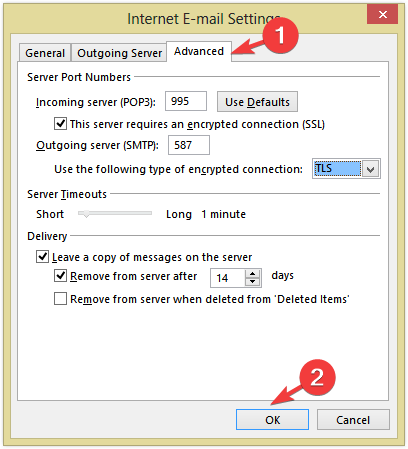
- Klik OKE untuk menyimpan perubahan.
Jadi, ini adalah metode untuk memperbaiki kesalahan Outlook 0x800ccc0d dan mengembalikan fungsionalitas email normal di aplikasi.
Jika Anda menghadapi masalah lain terkait Outlook, seperti Ada yang salah, kami sarankan Anda membaca panduan ini untuk menemukan solusi untuk memperbaikinya dalam waktu singkat.
Jangan ragu untuk memberi kami informasi, tip, dan pengalaman Anda dengan subjek di bagian komentar di bawah.
Masih mengalami masalah?
SPONSOR
Jika saran di atas tidak menyelesaikan masalah Anda, komputer Anda mungkin mengalami masalah Windows yang lebih parah. Kami menyarankan memilih solusi all-in-one seperti Benteng untuk memperbaiki masalah secara efisien. Setelah instalasi, cukup klik Lihat & Perbaiki tombol lalu tekan Mulai Perbaikan.
![AADSTS900561: Titik Akhir Hanya Menerima Permintaan Posting [Fix]](/f/23a8e384127978db8945f2b3ffe0208a.png?width=300&height=460)

